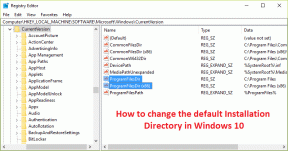UndoClose를 사용하여 Windows에서 마지막으로 닫은 프로그램 및 폴더 다시 열기
잡집 / / February 12, 2022
오늘날 대부분의 브라우저에서 우리는 마지막으로 닫은 탭 복원 단축키로 쉽게. 브라우저의 이 기능은 다음과 같은 경우에 매우 유용할 수 있습니다. 실수로 탭을 닫았습니다 당신은 일하고 있었다. 요전에 작업하는 동안 실수로 전체 브라우저를 닫았고 다음을 통해 마지막으로 사용한 응용 프로그램을 다시 열 수 있는 방법이 있는지 궁금했습니다. 단축키를 사용하여.
운 좋게도 내가 염두에 두었던 것을 정확히 수행할 수 있는 앱이 있습니다. AddictiveTips에서 Windows용 UndoClose 팀은 마지막으로 닫은 프로그램이나 폴더를 모니터링하고 목록을 유지 관리하는 간단한 도구입니다. 이 목록을 사용하여 앱은 원할 때 마지막으로 닫은 프로그램이나 폴더를 복원할 수 있습니다.
UndoClose 사용
이 도구를 사용하려면 UndoClose 아카이브 파일을 다운로드하고 폴더에 압축을 풀고 Undo Close 실행 파일을 실행하십시오. 프로그램을 실행하면 두 개의 눈에 띄는 섹션이 표시됩니다. 최근에 닫은 폴더 그리고 최근에 닫은 앱. 이 도구는 Windows에서 닫은 앱 및 폴더 모니터링을 자동으로 시작하고 해당 섹션에서 유지 관리되는 목록에 저장합니다.
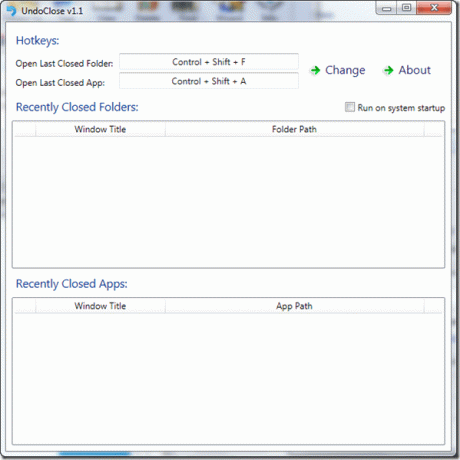
이제 마지막으로 실수로 닫은 앱이나 폴더를 다시 시작하려면 단축키(기본값)를 누를 수 있습니다. 컨트롤 + 시프트 + A 그리고 컨트롤 + 쉬프트 + F 각각 다시 시작합니다. 두 작업 모두에 대해 앱 단축키를 쉽게 변경할 수 있습니다. 바로 가기 키 텍스트 필드에 포커스를 설정하고 저장하려는 키 조합을 누르십시오. 프로그램이 콤보를 등록하면 변경 버튼을 클릭합니다.
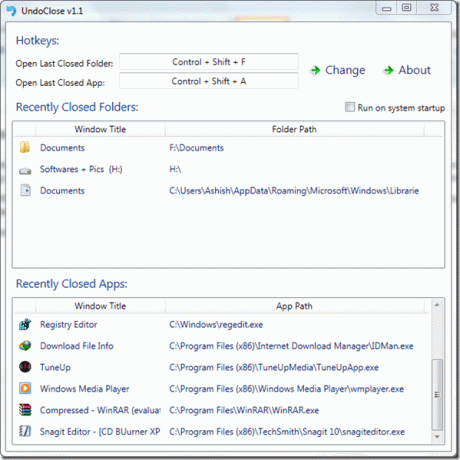
단축키를 계속 누르면 앱이 스택의 마지막 프로그램이나 디렉토리를 팝업으로 표시하고 차례로 엽니다. 목록에 쌓인 프로그램을 직접 클릭하여 앱을 수동으로 실행할 수도 있습니다. 옵션에 체크하는 것을 잊지 마세요 시스템 시작 시 실행 Windows가 부팅될 때마다 프로그램을 자동으로 시작합니다.
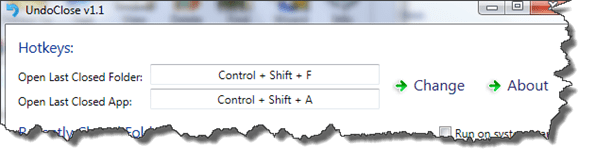
그러나 프로그램에서 내가 놓친 한 가지는 목록에서 폴더와 프로그램을 삭제하는 기능입니다. 목록에서 개별 항목을 삭제하거나 모두 함께 지울 수 있는 방법은 없습니다.
결론
따라서 오늘 몇 주 동안 앱을 사용해 보십시오. 실수로 앱을 닫았거나 작업 표시줄이나 바탕 화면에 고정되지 않은 폴더, 그리고 당신은 그것을 다시 시작하는 것이 게으르다고 느낍니다. 동일한 작업을 수행하는 더 나은 도구가 있는지 알려주십시오.
2022년 2월 2일 최종 업데이트
위의 기사에는 Guiding Tech를 지원하는 제휴사 링크가 포함될 수 있습니다. 그러나 편집 무결성에는 영향을 미치지 않습니다. 내용은 편향되지 않고 정통합니다.